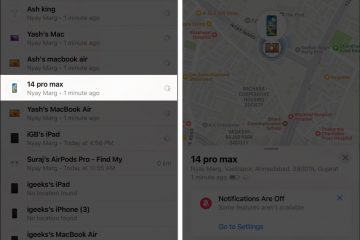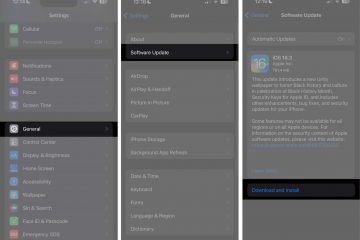เมื่อพูดถึง Microsoft PowerPoint เราสามารถเพิ่มเอฟเฟกต์และสีให้กับรูปภาพและข้อความเพื่อให้โดดเด่นสำหรับผู้ชมของเรา คุณเคยคิดที่จะสร้าง ข้อความนีออนใน PowerPoint หรือไม่? ในบทช่วยสอนนี้ เราจะอธิบายวิธีสร้างข้อความนีออนใน Microsoft PowerPoint เอฟเฟกต์นีออนจะทำให้ข้อความของคุณเปล่งประกาย
วิธีสร้างข้อความนีออนใน PowerPoint
ทำตามขั้นตอนด้านล่างเกี่ยวกับวิธีสร้างเอฟเฟกต์นีออนใน PowerPoint
เปิดใช้ PowerPoint เปลี่ยนเค้าโครงสไลด์เป็น Blank ใส่กล่องข้อความลงในสไลด์แล้วป้อนข้อความ เลือกสีแบบอักษร คลิกแท็บรูปแบบรูปร่างแล้วเลือกเอฟเฟ็กต์ข้อความ วางเคอร์เซอร์เหนือตัวเลือกเรืองแสงแล้วเลือกตัวเลือกเรืองแสงใต้ส่วนเรืองแสง เปลี่ยนสีและขนาด กด Ctrl D เพื่อคัดลอกกล่องข้อความและเปลี่ยนสีแบบอักษรเป็นสีขาว คลิกปุ่มตัวเลือกข้อความ แล้วคลิกแท็บเติมข้อความและเค้าร่าง ในส่วนเค้าร่างข้อความ ให้เลือก เส้นทึบ คลิกปุ่ม สี เลือกสีที่สว่างกว่าและเปลี่ยนความกว้างเป็น 3pt คลิกแท็บเอฟเฟกต์ข้อความแล้วเปลี่ยนขนาดเรืองแสงเป็น 6pt และความโปร่งใสเป็น 13% จากนั้นวางข้อความที่สองทับข้อความแรก กด Ctrl D อีกครั้งเพื่อคัดลอกกล่องข้อความ คลิกแท็บ Text Effects ภายใต้ Glow ให้คลิกปุ่ม Preset แล้วเลือก No Glow คลิกแท็บ Text Fill and Outline และเปลี่ยน Transparency เป็น 29 % ภายใต้ Text Outline ตอนนี้คลิกแท็บ Text Effects เลือกส่วน Shadow คลิกปุ่ม Preset แล้วเลือกตัวเลือก Offset: right เปลี่ยนความโปร่งใสของขนาดของเงาเป็น 103% ตอนนี้วางกล่องข้อความที่สามไว้เหนือกล่องข้อความก่อนหน้า คลิกแท็บออกแบบ คลิกปุ่มจัดรูปแบบพื้นหลัง แล้วเปลี่ยนสีพื้นหลังเป็นสีดำ ตอนนี้เรามีข้อความนีออนใน PowerPoint
เปิดใช้ PowerPoint.
เปลี่ยนเค้าโครงสไลด์เป็นสไลด์เปล่า
แทรกกล่องข้อความลงในสไลด์แล้วป้อนข้อความภายในสไลด์ คุณสามารถเลือกเปลี่ยนรูปแบบแบบอักษรและขนาดของข้อความได้
เน้นข้อความในกล่องข้อความแล้วคลิกปุ่ม ปุ่มสีแบบอักษรในกลุ่มแบบอักษรและเลือกสีอ่อน เช่น สีฟ้าอ่อน
จากนั้นคลิกปุ่ม แท็บรูปแบบรูปร่าง แล้วเลือกปุ่มเอฟเฟกต์ข้อความในกลุ่มสไตล์อักษรศิลป์
วางเคอร์เซอร์เหนือตัวเลือกเรืองแสงแล้วเลือกตัวเลือกเรืองแสงจากเมนู
บานหน้าต่าง รูปแบบรูปร่าง จะปรากฏขึ้นทางด้านขวา
ภายใต้ เรืองแสง เปลี่ยนสีได้
แล้ว เปลี่ยนขนาดเป็นขนาดที่คุณต้องการ ในบทช่วยสอนนี้ เราได้เปลี่ยนขนาดเป็น 25pt
ตอนนี้เราจะคัดลอกกล่องข้อความ
กด Ctrl D เพื่อคัดลอกกล่องข้อความ
ตอนนี้เปลี่ยนสีแบบอักษรของข้อความในกล่องข้อความเป็นสีขาวโดยคลิกปุ่มเติมข้อความและเลือกสีขาว
คลิกปุ่มตัวเลือกข้อความ
ตรวจสอบให้แน่ใจว่าอยู่ในแท็บการเติมข้อความและโครงร่าง
ใน โครงร่างข้อความ > เลือกเส้นทึบแล้วเลือกสีที่อ่อนกว่าโดยคลิกปุ่มสี
ตอนนี้เปลี่ยน ความกว้าง เป็น 3pt
คลิกแท็บ เอฟเฟกต์ข้อความ แล้วเปลี่ยนขนาดเรืองแสงเป็น 6pt และความโปร่งใสเป็น 13%
จากนั้นใส่ ข้อความที่สองมากกว่า ข้อความแรก
กด Ctrl D อีกครั้งเพื่อคัดลอกกล่องข้อความ
ในบานหน้าต่าง จัดรูปแบบรูปร่าง ให้คลิก เอฟเฟ็กต์ข้อความ แท็บ
ภายใต้ Glow ให้คลิกปุ่ม Preset แล้วเลือก No Glow
ตอนนี้ คลิกแท็บ การเติมข้อความและเค้าร่าง
ภายใต้ เค้าร่างข้อความ strong> เปลี่ยนความโปร่งใสเป็น 29%
ตอนนี้ คลิกแท็บ เอฟเฟกต์ข้อความ และเลือกส่วนเงา
คลิกปุ่มพรีเซ็ตและเลือกตัวเลือกออฟเซ็ต: ขวา
เปลี่ยนขนาดของ เงาเป็น 103%
วางกล่องข้อความที่สามไว้เหนือกล่องข้อความก่อนหน้า
คลิกแท็บ ออกแบบ แล้วคลิกปุ่มจัดรูปแบบพื้นหลัง
เปลี่ยนสีพื้นหลังเป็นสีดำ
ตอนนี้ เรามีข้อความนีออนใน PowerPoint
p>
เอฟเฟกต์เรืองแสงใน PowerPoint คืออะไร
ใน Microsoft PowerPoint คุณสามารถเพิ่มเอฟเฟกต์ให้กับข้อความ รูปภาพ และรูปร่างเพื่อให้ดูมีศิลปะ เอฟเฟกต์เรืองแสงจะเพิ่มหมอกเหนือพารามิเตอร์สีนอกพื้นที่รูปร่าง ใน PowerPoint คุณสามารถเปลี่ยนสไตล์ สี ขนาด และความโปร่งใสของเอฟเฟกต์เรืองแสงได้
คุณจะเพิ่มข้อความเรืองแสงใน PowerPoint ได้อย่างไร
แทรกอักษรศิลป์ใน PowerPoint แล้วพิมพ์ข้อความ ในกล่องข้อความ เลือกปุ่มเอฟเฟ็กต์ข้อความในกลุ่มรูปแบบอักษรศิลป์ วางเคอร์เซอร์เหนือตัวเลือกเรืองแสงแล้วเลือกเอฟเฟ็กต์เรืองแสงจากเมนู ตอนนี้เรามีข้อความเรืองแสง
อ่าน: วิธีเติมพื้นที่ข้อความหรือรูปร่างเป็นเปอร์เซ็นต์ใน PowerPoint
ฟีเจอร์ใดที่ช่วยให้เราสร้างเอฟเฟกต์ข้อความพิเศษใน PowerPoint ได้
ฟีเจอร์ที่ช่วยให้ผู้ใช้สร้างเอฟเฟกต์ข้อความพิเศษใน PowerPoint เป็นเอฟเฟกต์ข้อความ ฟีเจอร์ Text Effects จะเพิ่มเอฟเฟกต์ภาพ เช่น Glow, Shadow, Reflection, Bevel, 3D–Rotation และ Transform
อ่าน: วิธีซ่อนข้อความใน PowerPoint แล้วคลิกเพื่อแสดง มัน
เราหวังว่าคุณจะเข้าใจวิธีสร้างข้อความนีออนใน PowerPoint